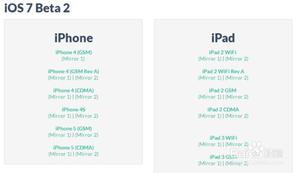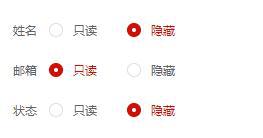iPad更新后显示连接iTunes画面怎么办?如何处理
有的小伙伴在为 iPad 更新系统以后,会出现屏幕上显示连接 iTunes 的画面。出现这样的情况,一般是由于 iPad 有越狱过,或是在更新中出现意外情况导致的。那么iPad更新后显示连接iTunes怎么办?下面就为大家介绍这里介绍遇到这种情况的处理方法。
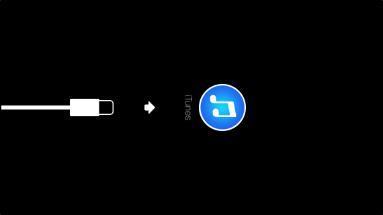
工具/原料
iPad、iTunes、电脑
方法/步骤
1、在做下面的恢复操作以前,建议您先把“电源键和Home键”同时按住,并保持在5秒以上,看看能不能让 iPad 恢复正常。

2、这里需要用到苹果的 iTunes 软件,如果电脑上没有安装的话,请前往官方网站下载:http://www.apple.com/cn/itunes/download/ 。安装完成 iTunes 后,可能需要重新启动电脑。
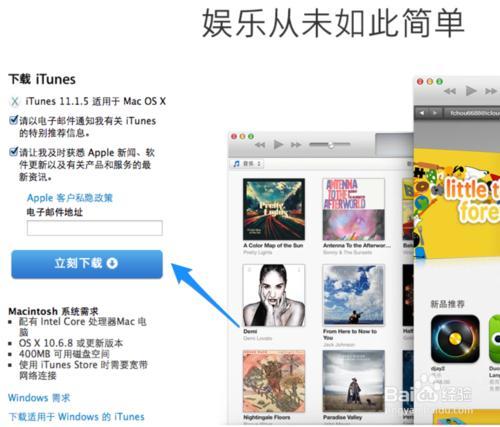
3、接着请把 iPad 与电脑连接起来,并让 iPad 屏幕显示连接 iTunes 画面。

4、随后请在电脑上打开 iTunes 软件,此时应该会提示检测到一个处于恢复模式的 iPad 设备,如图所示
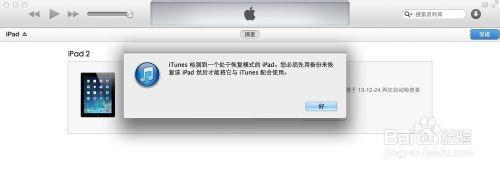
5、接下来请点击 iTunes 窗口中的“恢复 iPad”按钮,如图所示
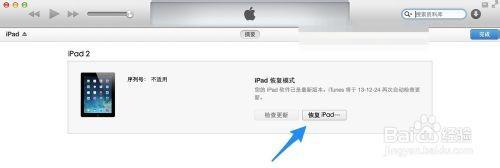
6、接着 iTunes 会连接网络检测适合当前 iPad 的最新系统固件,并提示我们会删除所有数据。点击“恢复”按钮继续,如图所示
注:一旦 iPad 出现显示 iTunes 连接的话,这时就保不住数据了,只能忍痛删除。
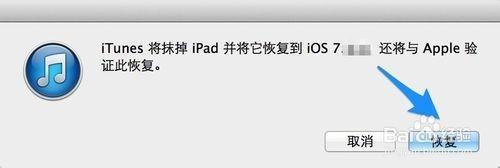
7、随后 iTunes 会自动从苹果服务器上下载恢复所需要的固件文件,容量大约在 1G 左右。这时请耐心等待,根据网速快慢,下载的速度也有快有慢。当下载好以后,会自动把固件更新到 iPad 上。当恢复好以后,根据 iPad 屏幕上的提示,一步一步激活即可。
END
以上就是iPad更新后显示连接iTunes画面的处理方法,希望对大家有所帮助!
以上是 iPad更新后显示连接iTunes画面怎么办?如何处理 的全部内容, 来源链接: utcz.com/dzbk/904615.html